PS图文教程——教你做出撕裂纸的效果图
1、打开PS,双击空白部分打开我的电脑,选择好需要的图片素材后点击【打开】。

2、如图,图片已呈现在眼前了,首先我们要新建一个空白图层。

3、同时双击背景层,将背景层解锁,或者直接拖动背景层后面的那块锁到删除按钮的地方解锁背景层,不解锁背景层就不能被编辑。背景层被解锁后被定义为图层0,将图层0拖动至图层1上方。
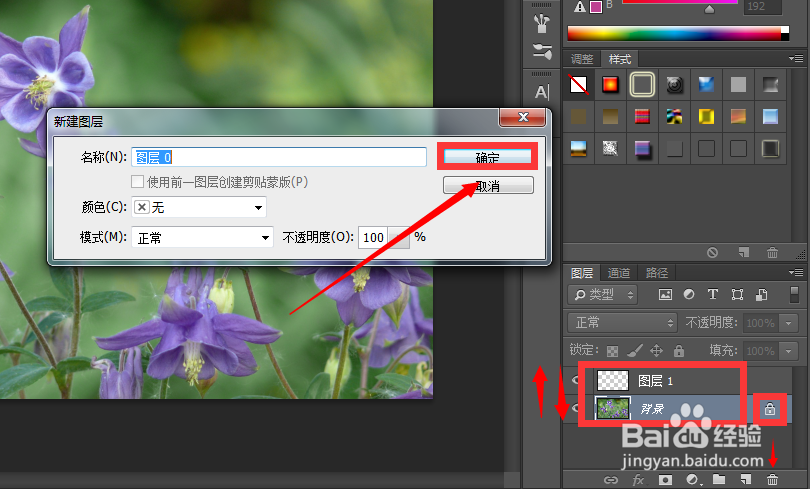
4、鼠标点击图层0,快捷键Alt+Ctrl+C扩大画布,在相对前面的方框内打√,并将高和宽都增加5厘米,设置完毕点击【确定】。

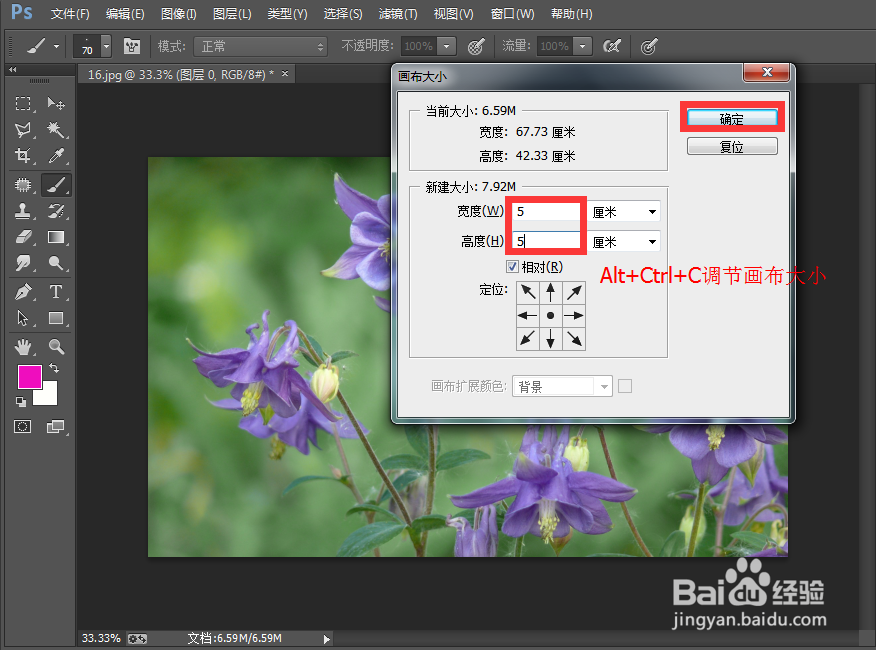
5、如图,画布高和宽各自扩大了5厘米,按下X键切换前景色,点击图层1,快捷键Alt+Delete将图层0填充成白色。也可以不切换前景色,直接按快捷键Ctrl+Delete用后景色进行填充。

6、点击图层0,在左侧工具栏选择套索工具,沿着图片勾出大概一半的长宽。勾出效果如图,现在我们很清晰的看到勾勒出的部分效果看起来不像纸被撕裂的状态,因此我们现在要做出纸被撕裂时后留下的锯齿效果。

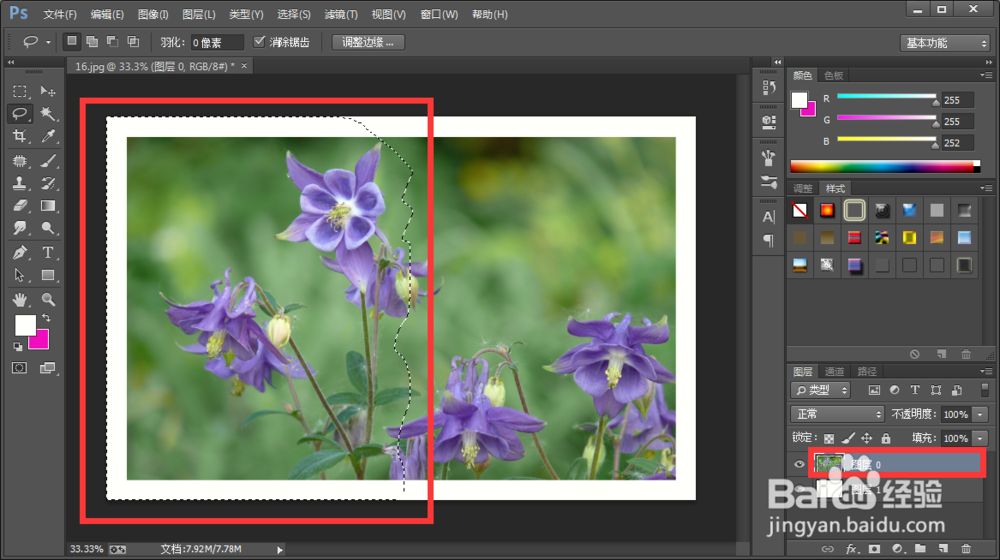
7、首先我们要将图片以快速蒙版形式进行编辑,然后点击菜单栏【滤镜】→【像素化】→【晶格化】。

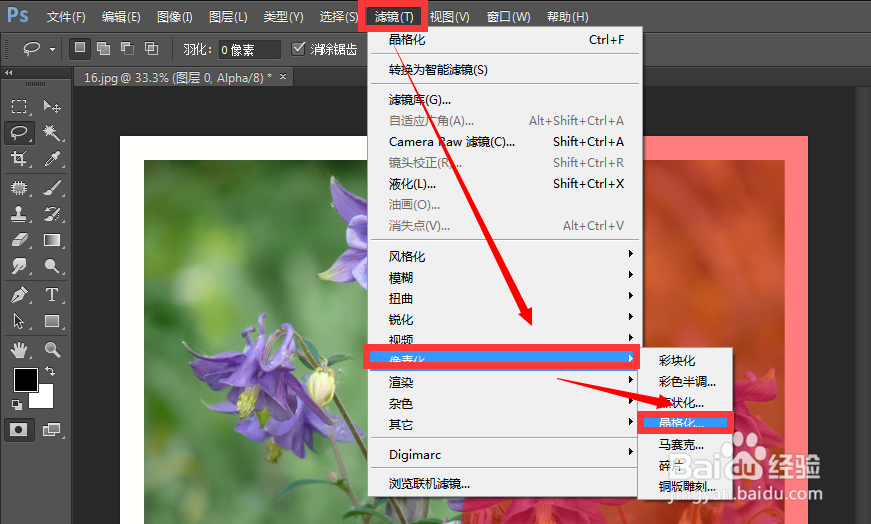
8、再弹出的晶格化对话框中,将单元格大小设为10,点击【确定】。
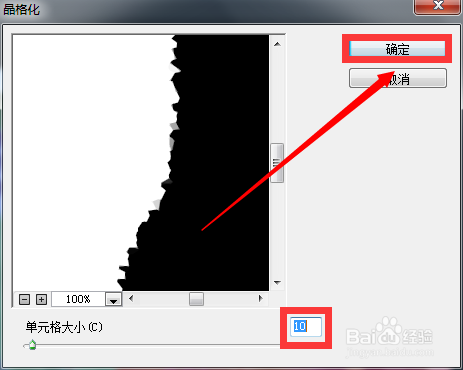
9、进行晶格化后效果如图,这时我们取消快速蒙版编辑,现在看起来由套索工具勾勒出的区域是不是带有一定的锯齿效果了呢?


10、接下来我们按快捷键Ctrl+T对勾选出的区域径向自由变换、旋转,然后按回车键确定,最后按快捷键Ctrl+D取消选区。

11、如果,最终效果新鲜出炉啦!

声明:本网站引用、摘录或转载内容仅供网站访问者交流或参考,不代表本站立场,如存在版权或非法内容,请联系站长删除,联系邮箱:site.kefu@qq.com。
阅读量:195
阅读量:161
阅读量:164
阅读量:40
阅读量:186